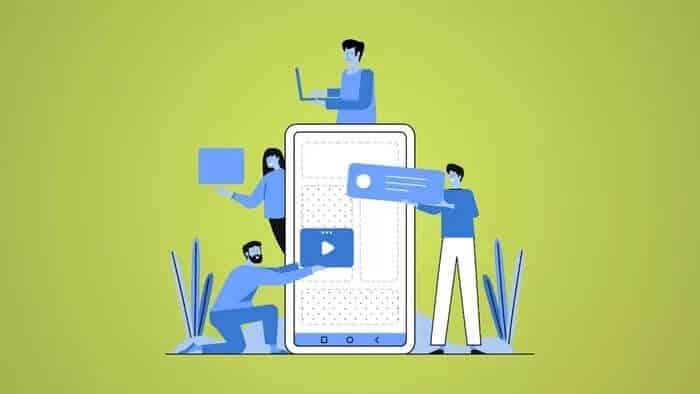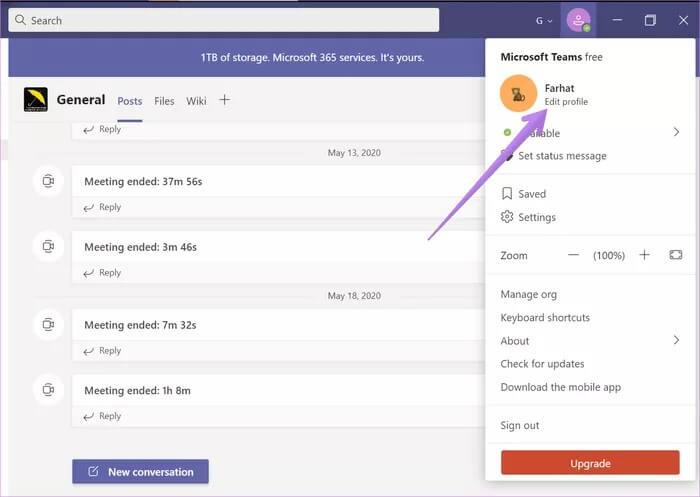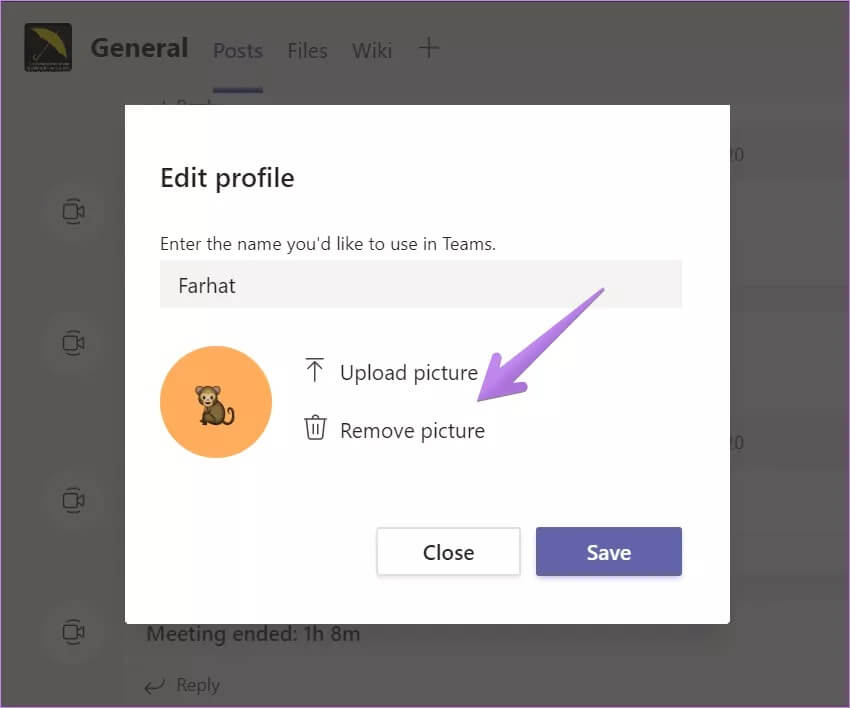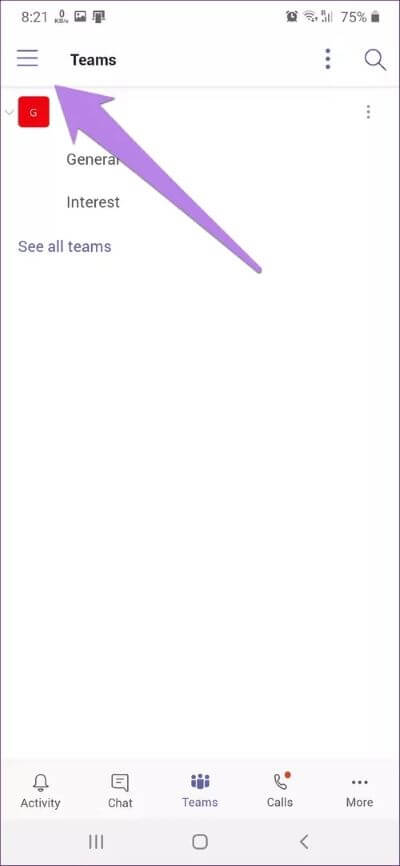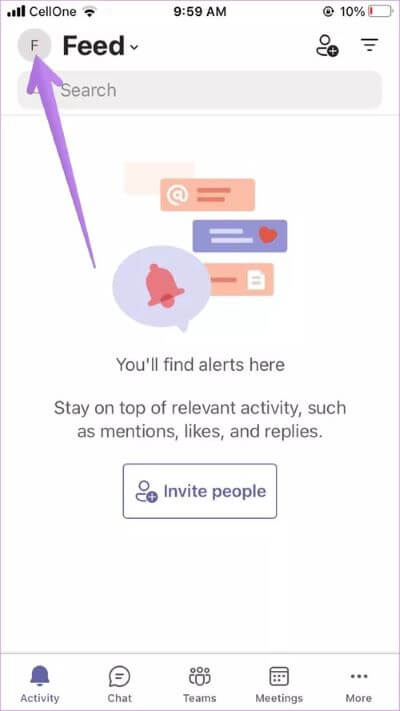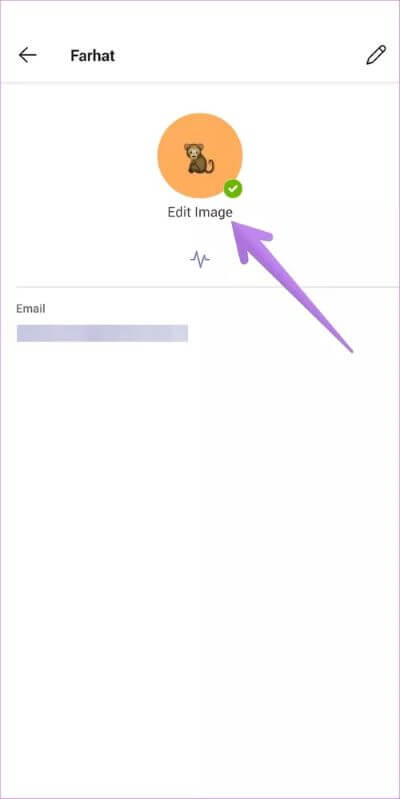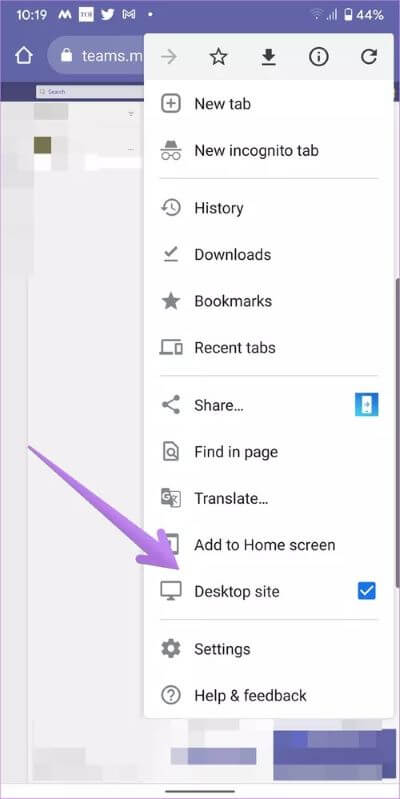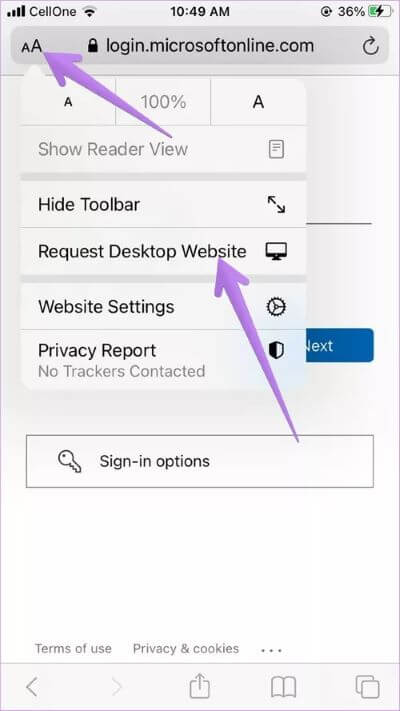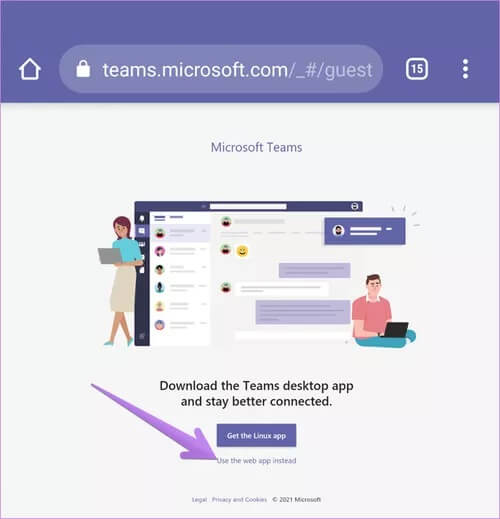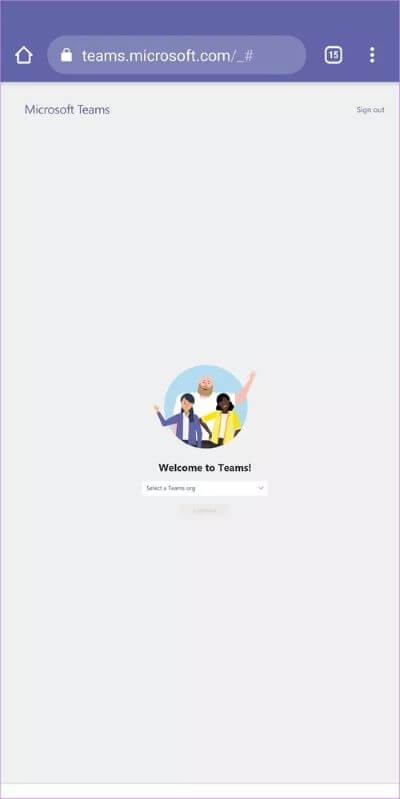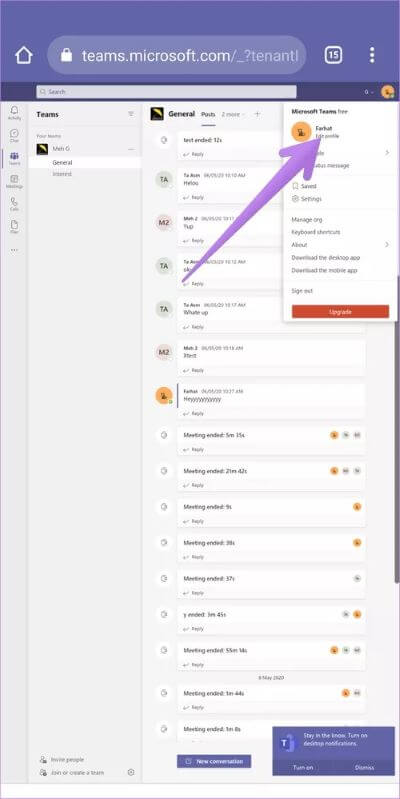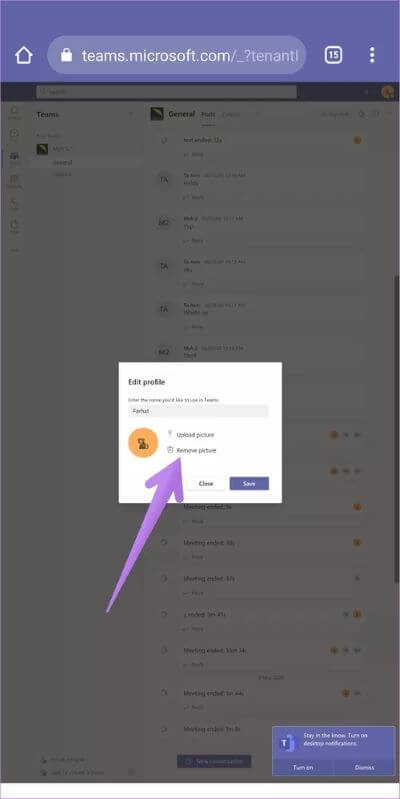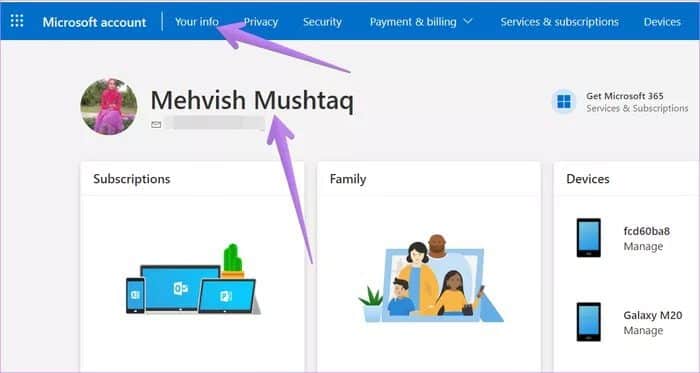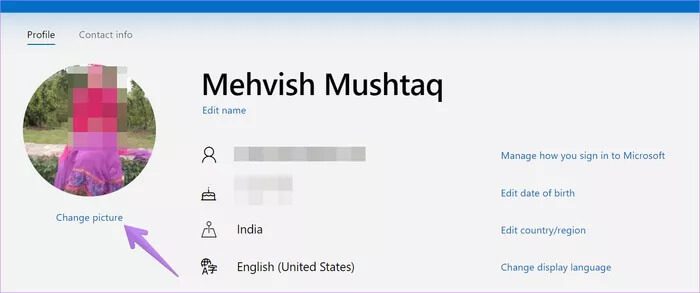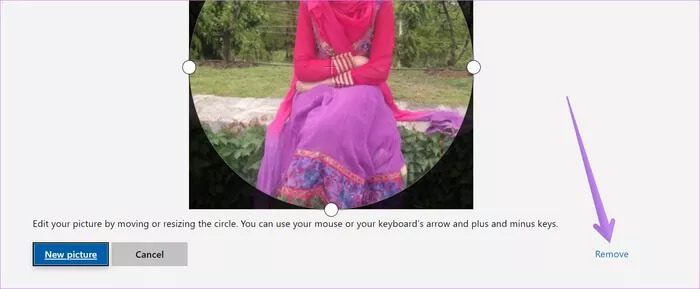Comment supprimer une photo de profil de Microsoft Teams sur un téléphone mobile et un PC
Microsoft utilise vos initiales comme image de profil Microsoft Teams. Mais Vous pouvez changer le nom et l'image du fichier Profil à tout moment. Une fois Changer l'image , Vous pourriez ne pas l'aimer plus tard pour des raisons personnelles ou de confidentialité. C'est là que l'idée de supprimer complètement l'image entre en jeu. Cet article vous aidera à supprimer l'image de profil de Microsoft Teams sur Android, iPhone, iPad et ordinateur de bureau.
La photo de profil apparaît à côté de votre nom dans les chats et les appels vidéo lorsque votre vidéo est désactivée. Malheureusement, certains utilisateurs ne voient pas l'option de supprimer la photo. Cet article vous présente les méthodes simples etIndirect pour supprimer une photo de profil De Microsoft Teams sur mobile et PC.
Commençons.
Comment supprimer une photo de profil de Microsoft Teams sur le bureau et le Web
Étape 1: Ouvrir une application Microsoft Teams Sur votre ordinateur ou Application Web Teams De toute Navigateur. Enregistrez Entrée sur votre compte.
Étape 2: Cliquez Icône de photo de profil en haut. Un menu s'ouvrira. Cliquez sur Editer le profil.
Étape 3: Vous verrez l'option pour supprimer l'image. Cliquez dessus et appuyez sur un bouton enregistrer.
Remarque: Si l'image de profil apparaît toujours pour votre compte, vous devez la supprimer des paramètres de profil de compte Microsoft, comme indiqué à la fin de la publication.
COMMENT SUPPRIMER UNE IMAGE DE PROFIL DES ÉQUIPES MICROSOFT SUR ANDROID, IPHONE ET IPAD
Étape 1: Ouvert Application équipes Au Téléphone portable ou tablette.
Étape 2: Au Système Android, Cliquez Icône à trois barres en haut , Suivi en appuyant sur اسمك.
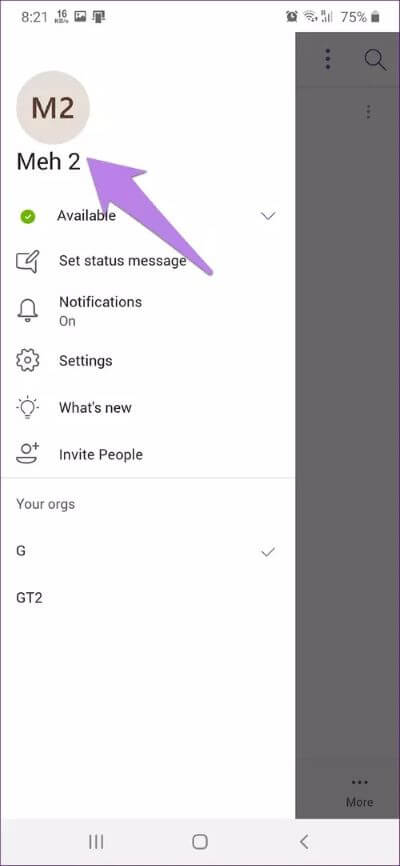
Au iPhone et iPad, Appuyez sur l'icône de la photo de profil en haut. Cliquez ensuite sur votre nom.
Étape 3: Cliquez sur Modifier à côté de l'image. Vous aurez la possibilité de supprimer l'image de la liste. Clique dessus.
Remarque: si vous ne voyez pas l'option de supprimer l'image, ne vous inquiétez pas. Vous pouvez supprimer l'image à l'aide de la version de bureau ou Web de Microsoft Teams. Nous avons couvert les étapes pour supprimer l'image du bureau / Web ci-dessus.
Comment supprimer une image de profil mobile à l'aide de la version Web de Microsoft Teams
Si vous avez un ordinateur à portée de main, vous pouvez suivre les étapes mentionnées ci-dessus pour supprimer la photo de profil. Mais si vous n'en avez pas, vous pouvez également utiliser votre téléphone portable. Cependant, les étapes ne sont pas simples.
Si vous avez ouvert la version Web de Microsoft Teams à partir d'un téléphone mobile ou d'une tablette, vous serez invité à télécharger l'application Microsoft Teams. Pour contourner la restriction, vous devrez convertir et afficher la page Web Microsoft Teams en mode bureau. Voyons comment faire cela sur Chrome et Safari.
Étape 1: Ouvert Navigateur Chrome Ou sur Safari Android, iPhone ou iPad.
Étape 2: Type équipes.microsoft.com Et presse Entrer. Enregistrez une entrée avec Compte Microsoft Votre. Si vous avez été redirigé vers l'écran Microsoft Teams, passez à l'étape 6. Vous pouvez également suivre l'étape 3.
Étape 3: Vous verrez une page vous demandant de télécharger Application Microsoft Teams. Si vous utilisez Chrome, cliquez sur l'icône à trois points en haut du navigateur et sélectionnez Bureau.
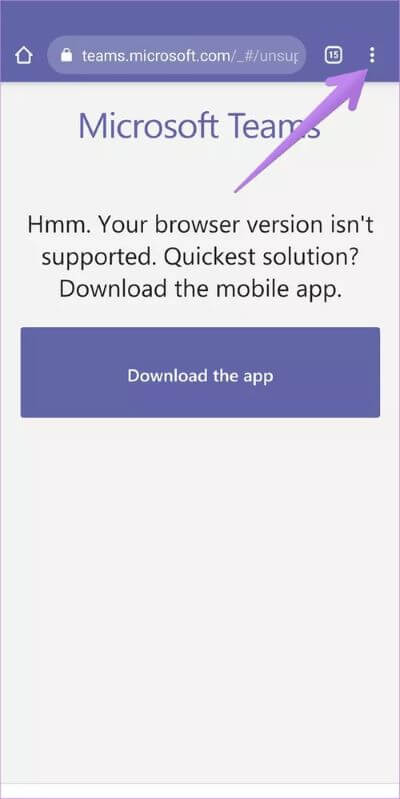
Si vous utilisez Navigateur Safari, Cliquez sur l'icône "AA" en haut. Sélectionnez Demander un site de bureau dans le menu.
Étape 4: Actualiser la page. Si rien ne se passe, effectuez à nouveau la mise à jour jusqu'à ce que vous voyiez un nouvel écran indiquant "Utilisez plutôt l'application Web". Clique dessus.
Étape 5: Vous serez amené à Page Microsoft Teams. Sélectionner Teams Obligatoire si vous faites partie de Plusieurs équipes.
Étape 6: Une fois ouvert Application Microsoft Teams Sur le Web, cliquez sur l'icône Image de profil Et sélectionnez Modifier le profil dans le menu.
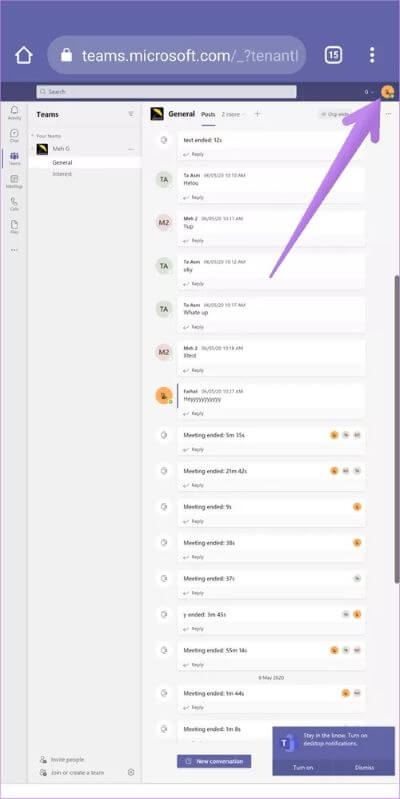
Étape 7: Clique sur Supprimer l'image de la liste Une fenêtre contextuelle qui apparaît et cliquez sur le bouton Enregistrer.
Astuce: apprenez à connaître Comment signer des documents dans Microsoft Teams.
COMMENT SUPPRIMER UNE IMAGE DE PROFIL DU COMPTE MICROSOFT
Si aucune des méthodes ci-dessus ne vous a aidé à supprimer l'image de profil, vous devez essayer de supprimer l'image de votre compte Microsoft directement. Cependant, cela supprimera l'image de tous les produits Microsoft.
Voici les étapes:
Étape 1: Ouvert account.microsoft.com Sur votre ordinateur et enregistrez Entrée en utilisant les identifiants de votre compte.
Conseil: vous pouvez également ouvrir la page Web à partir du navigateur mobile. Demandez le site pour ordinateur si le site mobile ne fonctionne pas correctement.
Étape 2: Cliquez اسمك En haut ou appuyez sur Votre choix d'information.
Étape 3: Vous atteindrez Écran de profil. Cliquez changer la photo.
Étape 4: Sur l'écran suivant, cliquez sur le bouton Supprimer.
Astuce: apprenez à connaître Comment modifier les arrière-plans dans Microsoft Teams.
Trucs et astuces pour l'utilisation de Microsoft Teams
Microsoft Teams est un excellent outil de visioconférence. Fait intéressant, vous pouvez l'utiliser avec des raccourcis clavier. Vous pouvez également partager des vidéos avec audio sur Microsoft Teams. Il a l'air bien? Découvrez d'autres trucs et astuces liés à Microsoft Teams.